سنشرح في هذا المقال كيفية مسح الفيروسات من الجهاز بدون برامج للاندرويد. في عصر التكنولوجيا الحديثة، أصبحت الهواتف الذكية جزءًا لا يتجزأ من حياتنا اليومية، ولكنها أيضًا أصبحت هدفًا رئيسيًا للجرائم الإلكترونية والفيروسات الضارة. إن التعرض للفيروسات والبرامج الضارة يمكن أن يؤدي إلى تلف البيانات وتباطؤ الأداء، ولهذا فإن القدرة على معرفة كيفية مسح الفيروسات من الجهاز بدون برامج للاندرويد يعتبر أمرًا ضروريًا.
على الرغم من وجود العديد من برامج مكافحة الفيروسات المتاحة لهواتف أندرويد، إلا أن هناك خطوات يمكن اتخاذها يدويًا للتحقق من وجود الفيروسات وإزالتها بسرعة وكفاءة. سنتعلم في هذا المقال كيفية تحديد ومسح الفيروسات من الجهاز بدون برامج للاندرويد الخاص بك ودون الحاجة إلى استخدام برامج إضافية. تابع القراءة لاكتشاف كيف يمكنك حماية هاتفك وبياناتك الشخصية من التهديدات الإلكترونية. قبل ذلك سنتعرف أولا على الفيروسات التي يمكن أن تصيب هواتفنا الأندرويد.
ماهي الفيروسات ؟
الفيروسات هي برامج ضارة تم تصميمها لتسبب ضررًا لأجهزة الكمبيوتر والأجهزة الذكية. تعد الفيروسات جزءًا من عائلة البرامج الضارة، وهي برامج تنفذ دون إذن من المستخدم وتقوم بأنشطة غير مرغوب فيها. يمكن أن تكون أهداف الفيروسات متنوعة وتشمل إتلاف البيانات، سرقة المعلومات الشخصية، التجسس على الأنشطة الحاسوبية، أو حتى احتجاز البيانات مقابل فدية.
تنتشر الفيروسات عادة عن طريق البريد الإلكتروني الملفات المرفقة، أو من خلال تنزيل برامج غير موثوق بها من الإنترنت. عندما تصيب جهازًا، تبدأ في تنفيذ أوامرها الخبيثة، مما يمكن أن يؤدي إلى تلف النظام أو سرقة البيانات.
يشمل نوع آخر من البرامج الضارة الذي يتعامل معه نصائح الوقاية والإزالة هو “برامج التجسس”، وهذه البرامج تهدف عادة إلى جمع المعلومات دون معرفة المستخدم وإرسالها إلى الجهة المطلوبة.
من أجل الحماية من الفيروسات والبرامج الضارة، من الضروري تثبيت برامج مكافحة الفيروسات والتحديثات الأمانية بشكل منتظم. يجب أيضًا عدم فتح المرفقات أو تنزيل الملفات من مصادر غير موثوق بها وتجنب زيارة مواقع الويب المشبوهة. إذا اشتبهت في وجود فيروس على جهازك، يجب عليك عزل الجهاز عن الإنترنت والاتصال بخبير في مجال الأمان الإلكتروني لمساعدتك في إزالة البرمجيات الضارة واستعادة النظام.
وقبل المرور إلى معرفة كيفية مسح الفيروسات من الجهاز بدون برامج للاندرويد وجب علينا أيضا ذكر أنواع الفيروسات.
أنواع الفيروسات
هناك أربعة أنواع رئيسية للفيروسات:
- الفيروس الكلاسيكي (Classic Virus): يُعتبر هذا النوع من الفيروسات تعديلا برمجيًا حيث يقوم بإعادة كتابة رموز الحاسوب الموجودة في الجهاز دون إذن.
- حصان طروادة (Trojan Horses): يتسلل هذا النوع من الفيروسات باسم تطبيقات ظاهريّة ويحتاج إلى إذن المستخدم للقيام بأنشطته مثل اختراق كلمات المرور وشن هجمات رفض الخدمة.
- الديدان (Worms): تتميز هذه الفيروسات بالقدرة على نسخ أنفسها ذاتيًا دون إذن المستخدم وتنتقل إلى أجهزة أخرى عبر البريد الإلكتروني، مما يؤدي إلى انتشارها بسرعة.
- فيروسات الإعلانات والتجسس (Adware and Spyware): تستخدم هذه الفيروسات محركات الأقراص لتخزين الإعلانات ونقلها عبر الإنترنت، وفي بعض الحالات ترصد السلوكيات الشخصية للمستخدمين على الإنترنت.
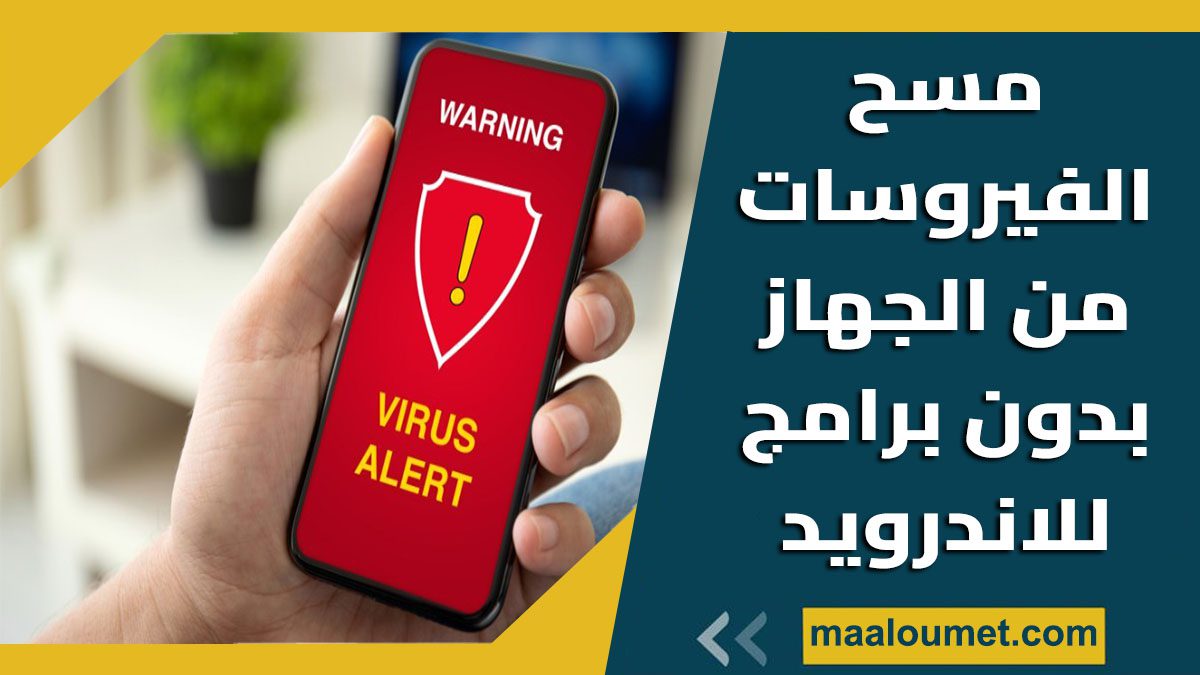
مسح الفيروسات من الجهاز بدون برامج للاندرويد
علامات تؤكد إصابة هاتفك الأندرويد بفيروسات :
علامات فيروسات أندرويد الشائعة يمكن أن تكون مزعجة وتؤثر بشكل كبير على تجربة استخدام هاتفك. إليك بعض العلامات التي يمكن أن تظهر عند وجود فيروس على هاتف أندرويد:
- بطء السرعة وانخفاض أداء الهاتف: إذا لاحظت أن هاتفك أصبح بطيئًا بشكل ملحوظ وأن التطبيقات تأخذ وقتًا أطول للتشغيل، فقد يكون هذا إشارة إلى وجود فيروس.
- تطبيقات غريبة لا تتذكر تنزيلها: إذا رأيت تطبيقات غير مألوفة على هاتفك وأنت لا تتذكر تنزيلها، فقد يكون هذا دليلاً على تعرضك للفيروسات.
- زيادة إستهلاك البطارية: في حالة وجود فيروس، قد تلاحظ أن بطارية هاتفك تستنزف بسرعة أكبر من المعتاد بسبب الأنشطة الخبيثة التي تعمل في الخلفية.
إقرأ أيضا : حل مشكلة بطىء الشحن ونفاذ البطارية بسرعة أو أفضل 6 طرق لتحسين عمر البطارية - وجود برامج إعلانية وصفحات ويب غير مرغوب فيها: قد تظهر إعلانات مزعجة بشكل متكرر وصفحات ويب غير مرغوب فيها تلقائيًا على هاتفك.
- تعطل التطبيق المستمر: إذا كنت تجد أن التطبيقات تتوقف بشكل مفاجئ أو تتعطل بشكل مستمر، فقد يكون هذا نتيجة للبرمجيات الضارة.
- الاستهلاك الزائد للبيانات: الفيروسات قد تقوم بتنزيل محتوى إضافي من الإنترنت دون علمك، مما يؤدي إلى استهلاك زائد لبيانات الجوال.
- زيادة فاتورة الهاتف: إذا لاحظت زيادة غير مبررة في فاتورة هاتفك المحمول بسبب مكالمات أو رسائل غير معروفة، فقد تكون هناك فيروسات تسبب تلك الأنشطة غير المصرح بها.
- ارتفاع درجة الحرارة المتكرر: تشغيل البرمجيات الخبيثة في الخلفية يمكن أن يؤدي إلى ارتفاع درجة حرارة الهاتف بشكل متكرر.
إذا لاحظت أيًا من هذه العلامات على هاتفك الذكي، من الضروري اتخاذ إجراءات للتحقق وإزالة البرمجيات الضارة إذا تبين وجودها. يجب دائمًا تثبيت برنامج مكافحة الفيروسات والحفاظ على نسخة نظام التشغيل محدثة للحفاظ على أمان هاتفك.
كيف تعرف إذا كان هاتفك الأندرويد مصابا بفيروس أم لا
بعد ملاحظة أي علامات لفيروس أندرويد، يجب أن تكون الخطوة التالية هي التأكد من أن هذه العلامات هي نتيجة لفيروس. لنتمكن بعد ذلك من مسح الفيروسات من الجهاز بدون برامج للاندرويد.
إجراء فحص مكافحة الفيروسات
إجراء فحص مكافحة الفيروسات على هاتف أندرويد هو خطوة حاسمة للحفاظ على أمان الجهاز وبياناتك الشخصية. فيما يلي خطوات عامة لإجراء هذا الفحص:
- تثبيت برنامج مكافحة الفيروسات: أغلب هواتف أندرويد الجديدة تأتي مع برنامج مكافحة الفيروسات مجاني. كما يمكنك زيارة متجر Google Play والبحث عن برامج مكافحة الفيروسات المعترف بها مثل Avast, Bitdefender, McAfee, AVG، وغيرها. قم بتثبيت البرنامج الذي تفضله.
- تحديث قاعدة البيانات: بعد تثبيت البرنامج، قم بفتحه وتحديث قاعدة بيانات الفيروسات إلى أحدث إصدار. هذا يضمن أن البرنامج مستعد للكشف عن أحدث التهديدات.
- قم بعملية الفحص: قم بتشغيل عملية الفحص الكاملة للهاتف. سيقوم البرنامج بفحص جميع الملفات والتطبيقات على الجهاز بحثًا عن أي أنشطة غير مشروعة أو فيروسات.
- اتباع الإرشادات: إذا تم اكتشاف أي فيروسات أو برمجيات ضارة، اتبع الإرشادات التي يقدمها برنامج مكافحة الفيروسات لإزالتها بشكل آمن.
- الاستمرار في الحماية: بعد إزالة البرمجيات الضارة، استمر في استخدام برنامج مكافحة الفيروسات وحافظ على تحديثه بانتظام للحفاظ على الأمان.
يجب أن يكون الفحص الدوري لبرنامج مكافحة الفيروسات جزءًا من عاداتك اليومية للحفاظ على هاتفك الأندرويد خاليًا من الفيروسات والبرامج الضارة. إذا كنت تشك في وجود فيروسات، فإن إجراء الفحص فورًا يمكن أن يساعد في منع تفاقم المشكلة وحماية بياناتك وخصوصيتك.
تحقق من تفاصيل استهلاك بطارية هاتفك
المراقبة وتحليل استهلاك البطارية لتطبيقات هاتفك الذكي هو إجراء مهم للكشف عن أية تطبيقات غير مصرح بها أو برامج ضارة تعمل في الخلفية. إليك كيفية فحص استهلاك البطارية والتعامل مع التطبيقات الضارة المحتملة:
على هاتف أندرويد، انتقل إلى الإعدادات ، ثم العناية بالجهاز ، ثم البطارية .
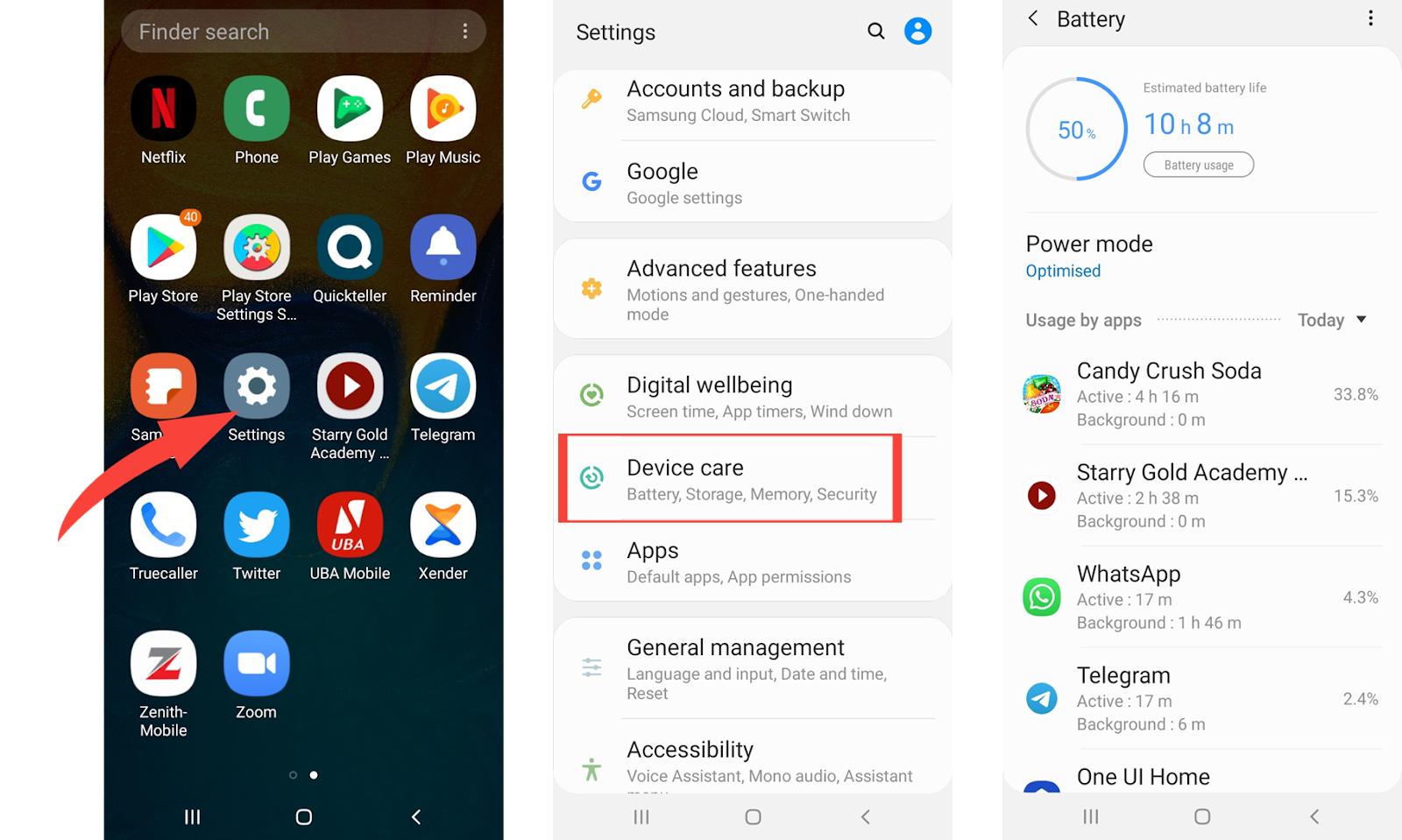
تحقق من استهلاك بيانات هاتفك
تحقق من استهلاك بيانات هاتفك هو خطوة مهمة للتأكد من عدم وجود تطبيقات غير مصرح بها تستهلك البيانات بدون علمك. إليك كيفية فحص استهلاك البيانات على هاتف أندرويد واتخاذ الإجراءات اللازمة:
على هاتف أندرويد، انتقل إلى ” الإعدادات” وانقر على ” اتصالات ” ثم انقر فوق ” استخدام البيانات ” ثم “استخدام بيانات الهاتف المحمول / استخدام بيانات Wi-Fi” .
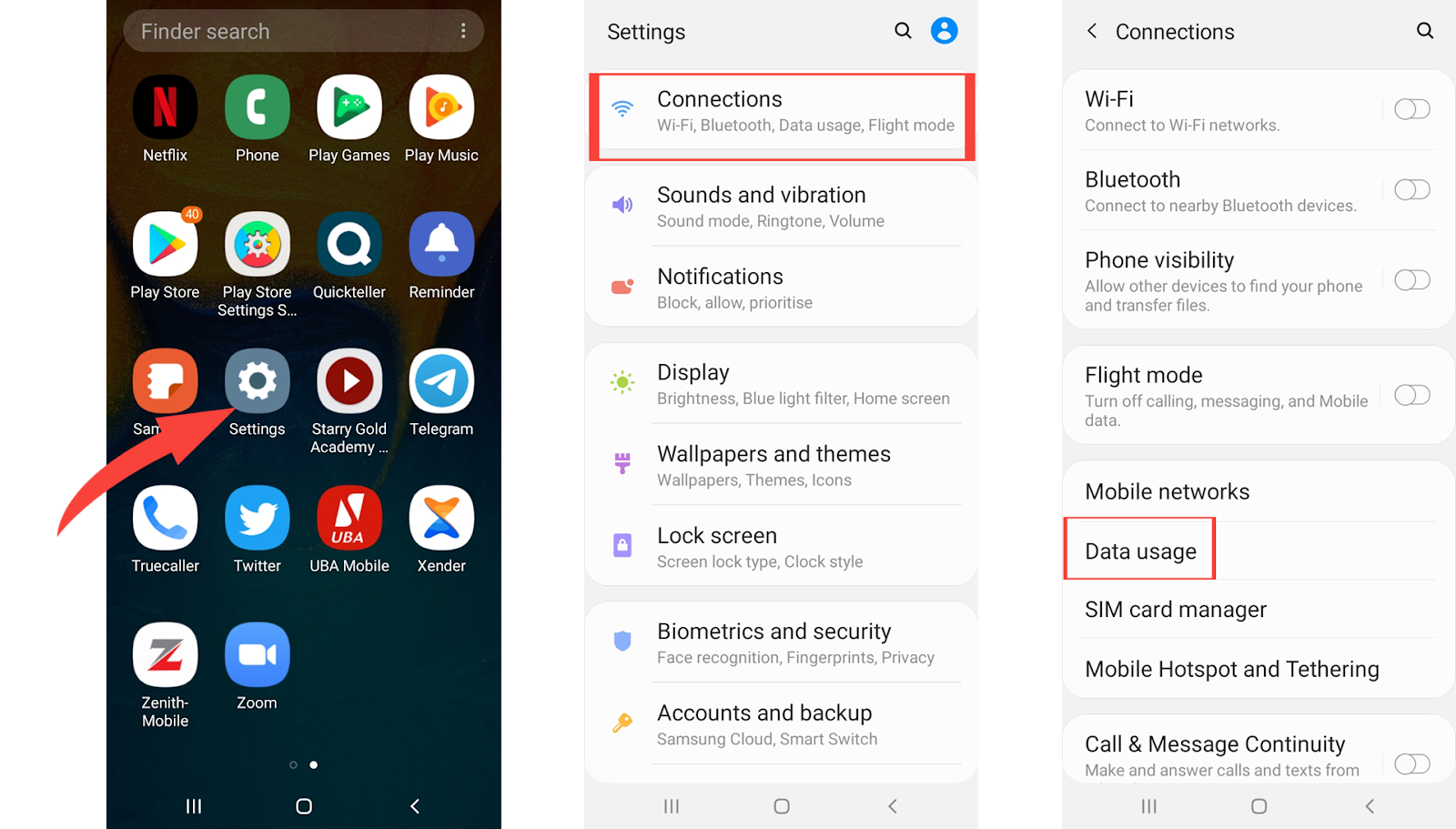

بعد التحقق من وجود فيروس على هاتف أندرويد الخاص بك، يمكنك محاولة إزالته يدويًا باتباع الخطوات التالية:
مسح الفيروسات من الجهاز بدون برامج للاندرويد
بعد تحديد أسباب المشكلة، يمكنك الانتقال إلى الخيارات التالية:
الخيار 1: مسح ذاكرة التخزين المؤقت للمتصفح
الخيار الأول في عملية مسح الفيروسات من الجهاز بدون برامج للاندرويد هو مسح ذاكرة التخزين المؤقت، والذي يعتبر وسيلة فعالة للتخلص من الإعلانات المنبثقة على المتصفحات وتطبيقات أخرى. الخطوات التي ينبغي اتباعها تشمل:
الخطوة 1 : قم بتشغيل المتصفح على هاتف أندرويد الخاص بك، على سبيل المثال Google Chrome.
الخطوة 2 : انقر على النقاط الثلاث في الزاوية العلوية اليمنى من الشاشة، وحدد الإعدادات، وحدد الخصوصية والأمان ، ثم امسح بيانات التصفح ، وحدد المربع الذي يشير إلى الصور والملفات المخزنة مؤقتًا، ثم انقر فوق مسح البيانات .
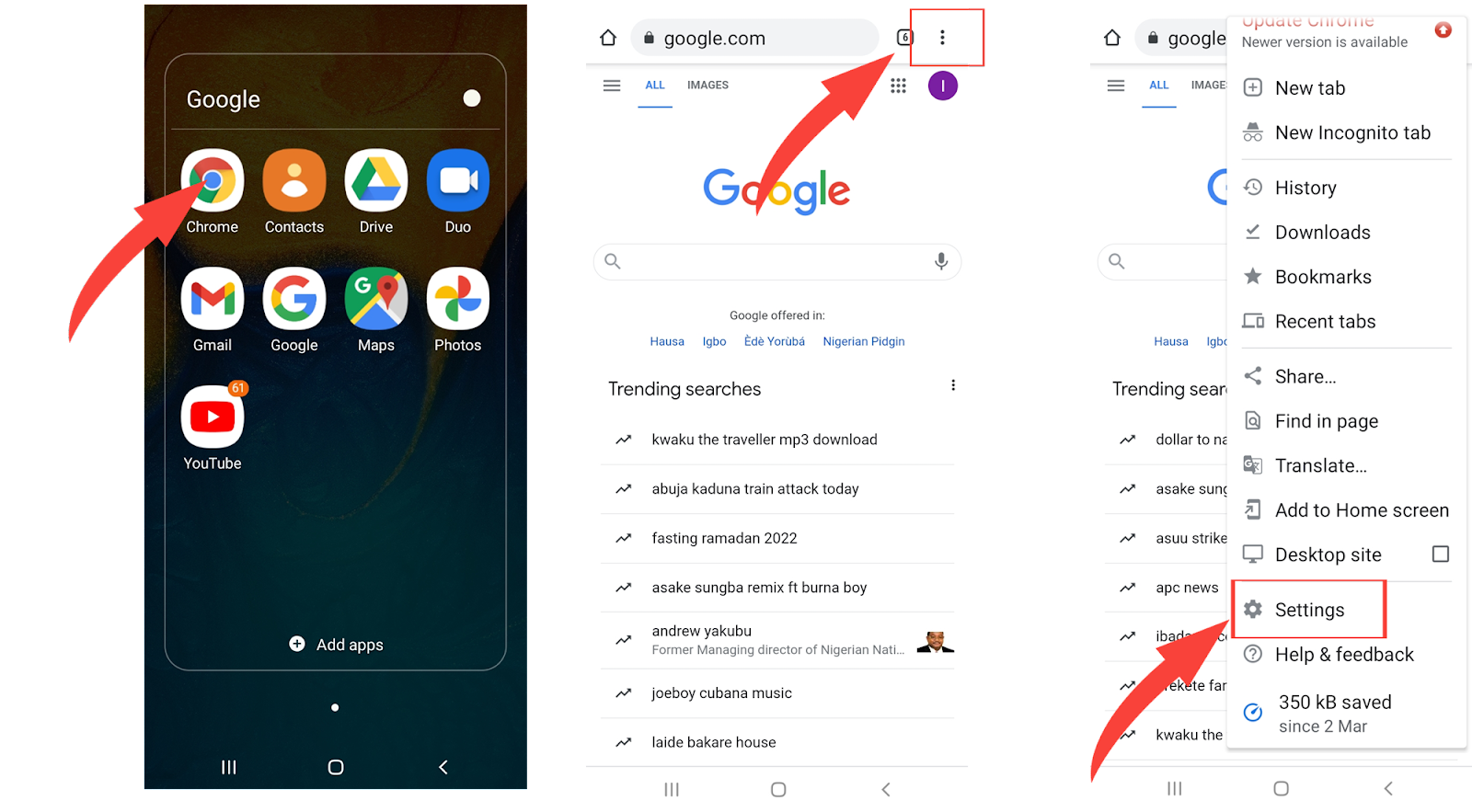
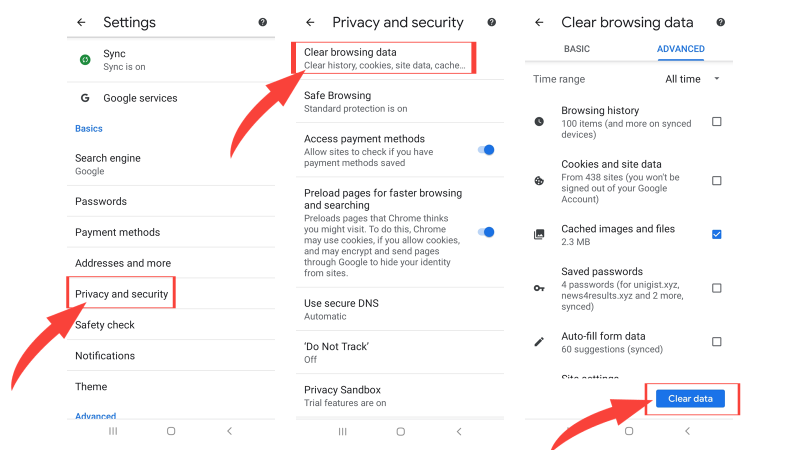
الخيار 2: إلغاء تثبيت التطبيق في الوضع الآمن
الخيار الثاني في عملية مسح الفيروسات من الجهاز بدون برامج للاندرويد هو إلغاء تثبيت التطبيق في الوضع الآمن. فعندما ينتقل هاتف أندرويد إلى الوضع الآمن، يتم تعطيل جميع تطبيقات الطرف الثالث والبرامج الضارة وتتوقف عن التشغيل. بالنسبة لهذا الخيار، سوف تحتاج إلى اتباع الخطوات أدناه.
الخطوة 1 : قم بتحويل الهاتف إلى الوضع الآمن بالضغط مع الاستمرار على زر الطاقة للكشف عن خيار إيقاف التشغيل .
الخطوة 2 : اضغط لفترة طويلة على خيار إيقاف التشغيل الذي تم الكشف عنه لمدة ثانيتين تقريبًا.
الخطوة 3 : اضغط على “موافق” عندما يُطلب منك تأكيد إعادة التشغيل في الوضع الآمن .
الخطوة 4 : بمجرد الدخول إلى الوضع الآمن ، تأكد من أن المشكلات التي تمت ملاحظتها قبل إعادة التشغيل لم تعد موجودة. إذا كان جهازك يعمل بشكل أسرع مما كان عليه قبل إعادة التشغيل، فهذا تأكيد إضافي أنه يجب عليك إزالة الفيروس من هاتف أندرويد يدويًا.
الخطوة 5 : انتقل إلى الإعدادات ، ثم التطبيقات لإلغاء تثبيت أي تطبيقات مشبوهة تم تنزيلها منذ أن لاحظت علامات فيروس أندرويد. ستقوم بعض التطبيقات الضارة بتعطيل زر إلغاء التثبيت، والذي يمكن حله عن طريق إزالة الامتيازات الإدارية للتطبيق.
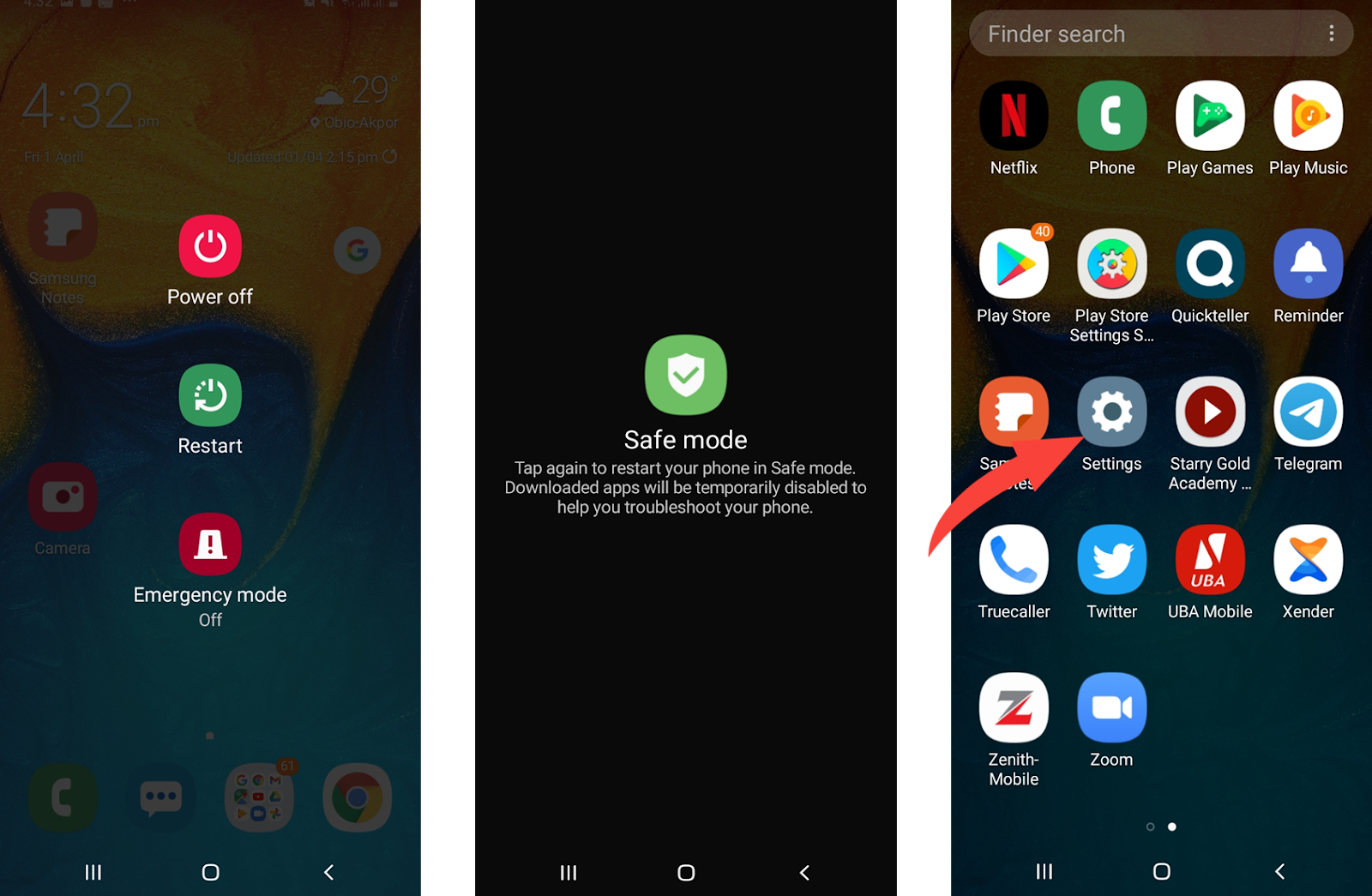
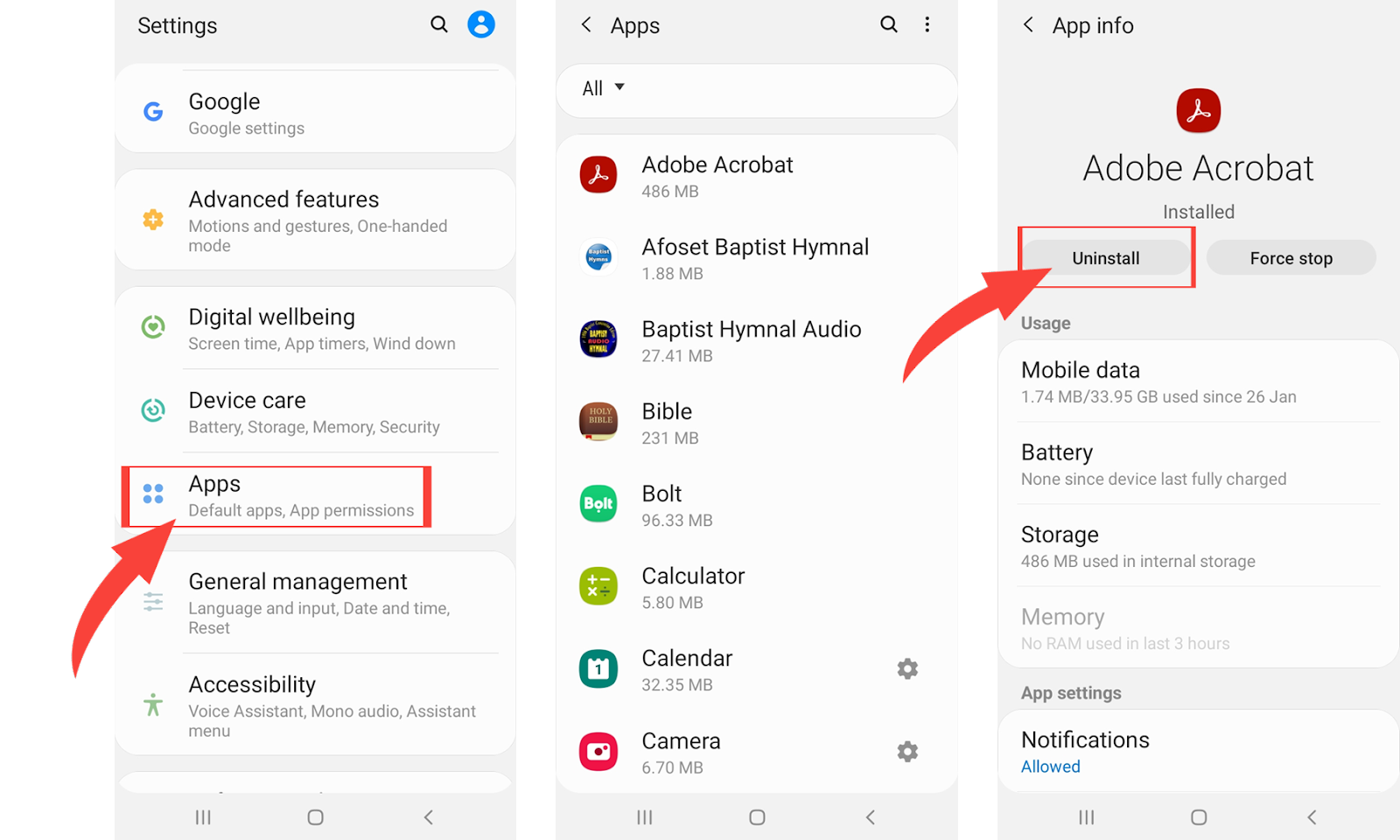
الخطوة 6 : اذهب إلى الإعدادات ، ثم القياسات الحيوية والأمان . انقر فوق إعدادات الأمان الأخرى ثم تطبيقات مسؤول الجهاز . قد يختلف المسار وفقًا لإصدار نظام التشغيل أندرويد أو الجهاز، ولكن الهدف هو العثور على خيار مسؤول الجهاز . في معظم أجهزة أندرويد، يمكنك البحث عن مسؤول الجهاز في قائمة الإعدادات. إذا كان التطبيق المشبوه مدرجًا بين المسؤولين، فتأكد من إلغاء تحديد المربع الموجود بجواره، ثم حدد إلغاء التنشيط.
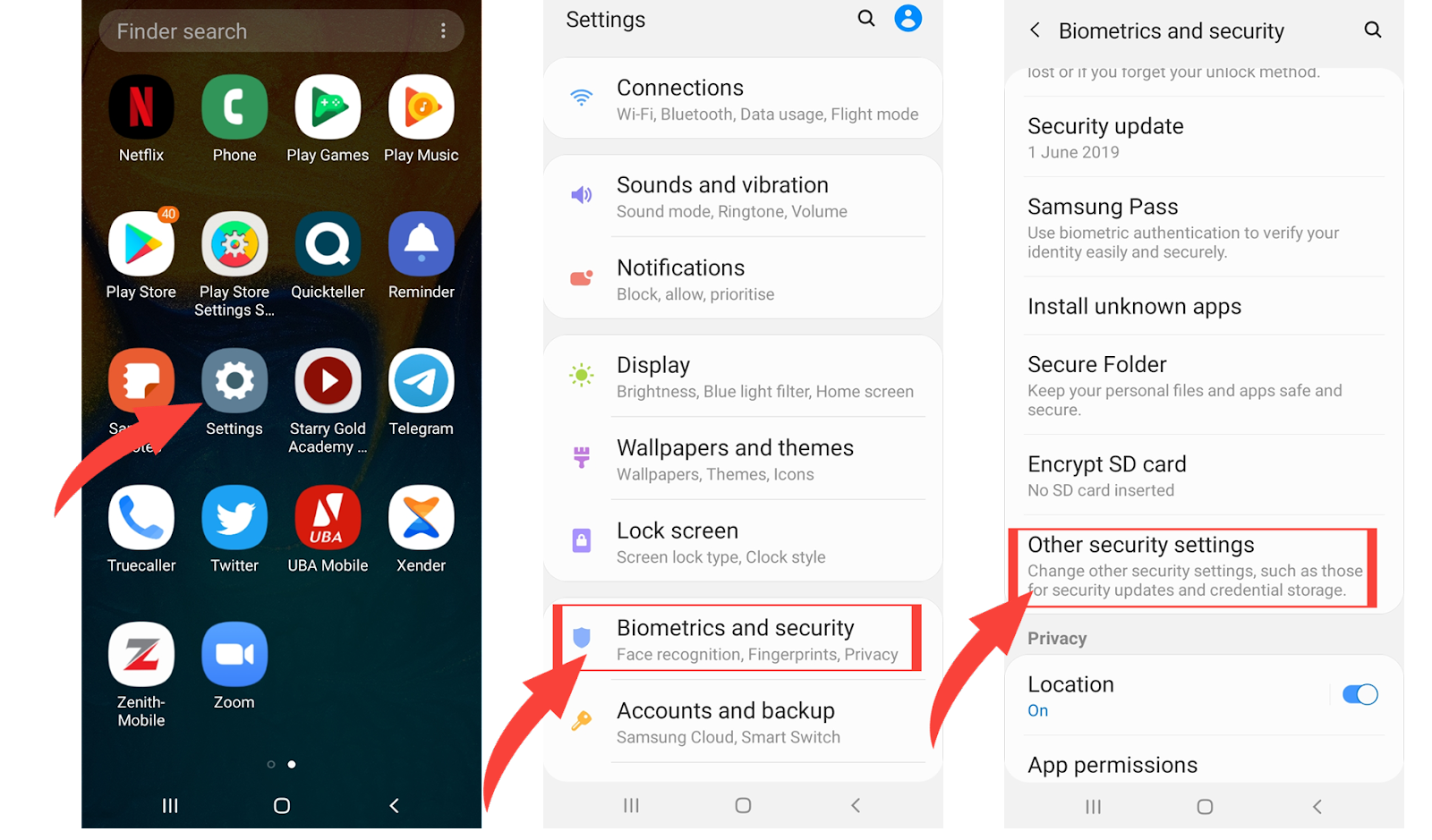
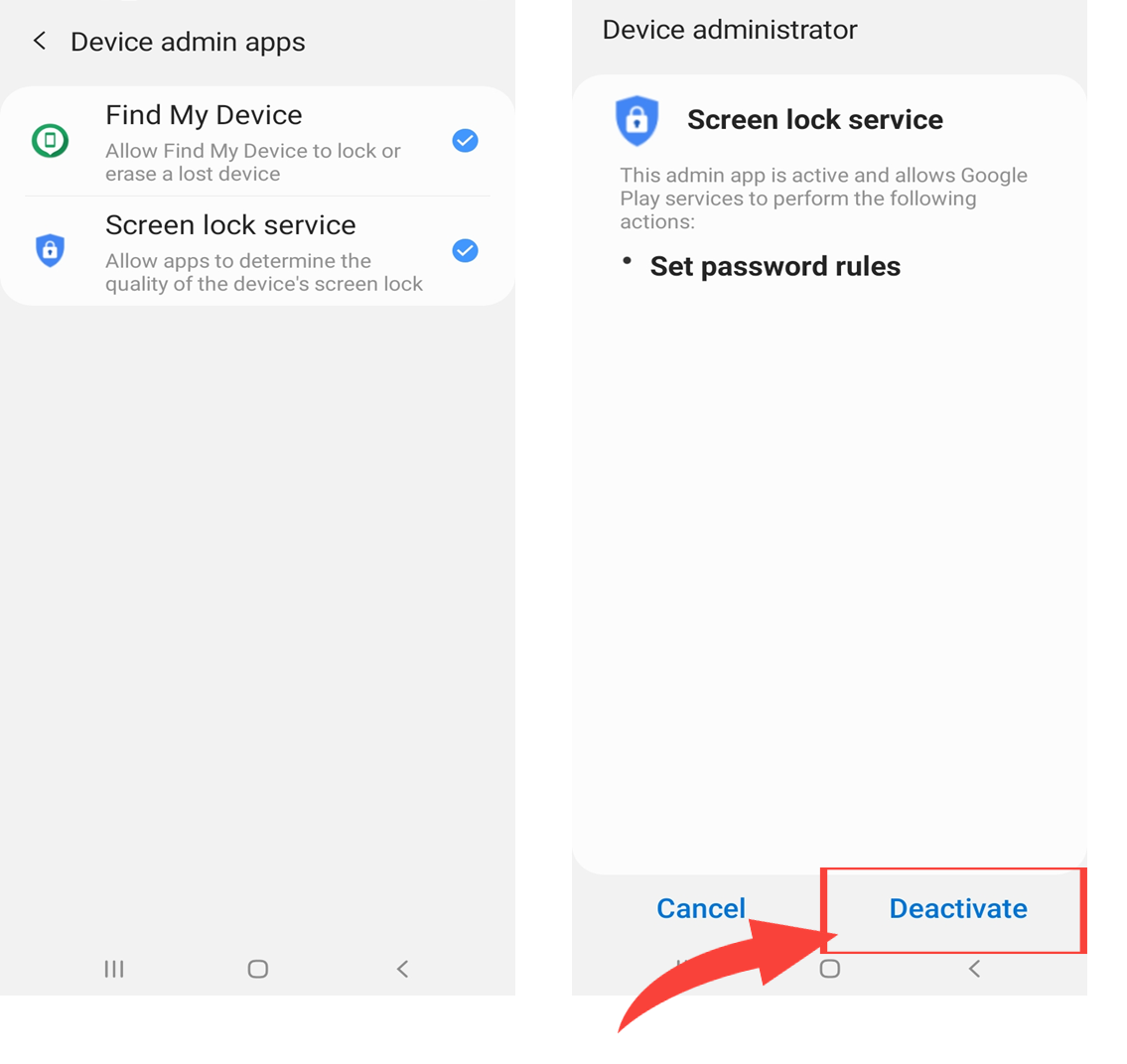
الخطوة 7 : يجب الآن أن يكون زر إلغاء التثبيت الخاص بالتطبيق الضار مستجيبًا ، ويمكنك المضي قدمًا وإلغاء تثبيت البرامج الضارة.
الخطوة 8 : انتقل إلى مجلد التنزيلات ، وابحث عن ملف تثبيت التطبيق الضار .apk واحذفه .
الخطوة 9 : أعد تشغيل هاتفك بشكل طبيعي وتأكد من حل علامات فيروس أندرويد.
الخيار 3: إعادة ضبط هاتف أندرويد الخاص بك
الخيار الثالث في عملية مسح الفيروسات من الجهاز بدون برامج للاندرويد هو إعادة ضبط الهاتف الخاص بك، حيث تساعد عملية استعادة هاتفك إلى إعدادات المصنع أيضًا في إزالة الفيروسات. تؤدي إعادة ضبط المصنع إلى استعادة هاتف أندرويد إلى حالته الأولية. سيتم حذف جميع التطبيقات وبيانات التطبيق بعد الانتهاء من إعادة التعيين، لذا يُنصح بإجراء نسخة احتياطية من الملفات قبل المتابعة.
الخطوة 1: انتقل إلى الإعدادات ، وابحث عن زر الإدارة العامة وانقر فوق إعادة تعيين. ثم ابحث عن إعادة ضبط بيانات المصنع وانقر فوق إعادة ضبط الجهاز .
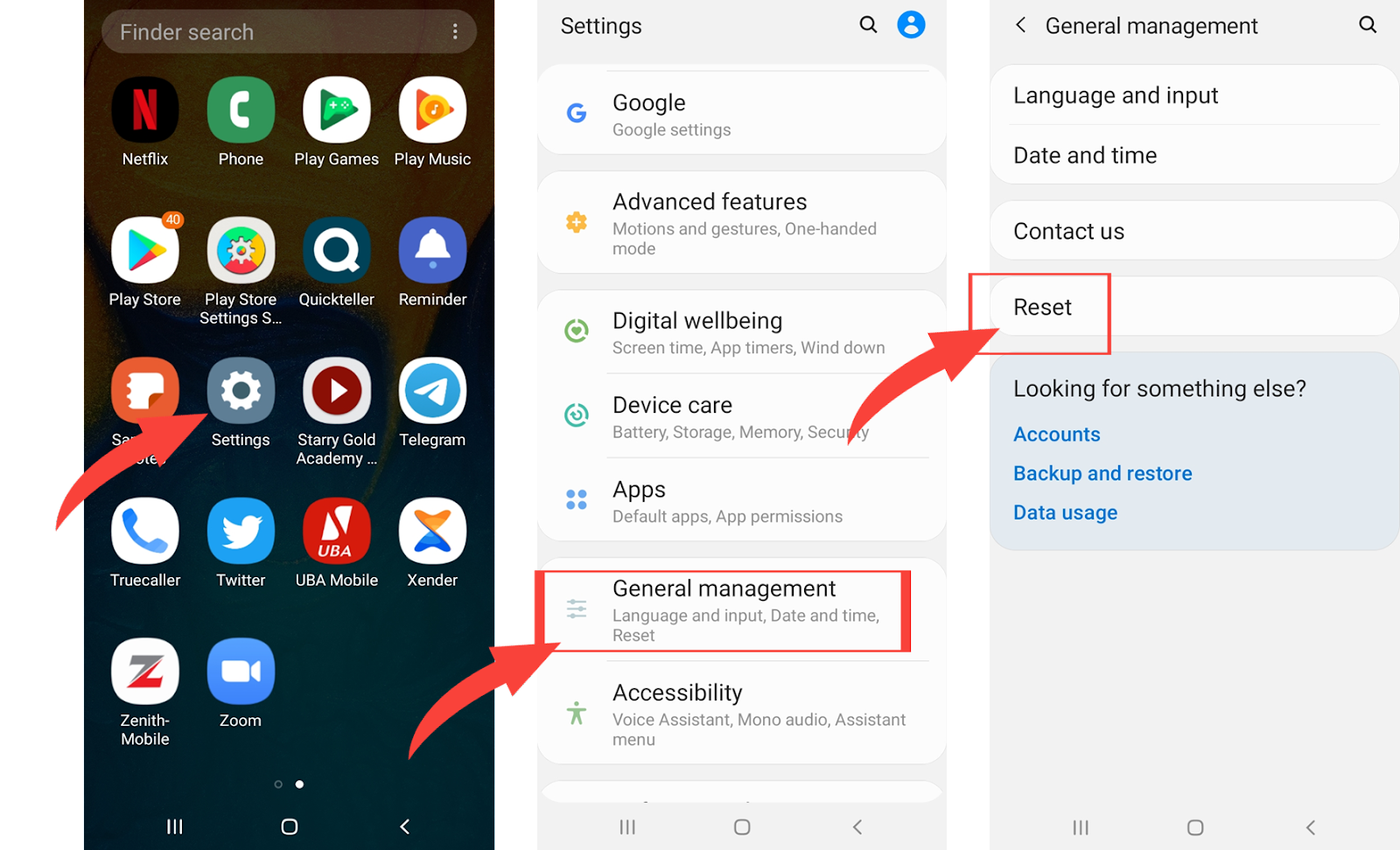
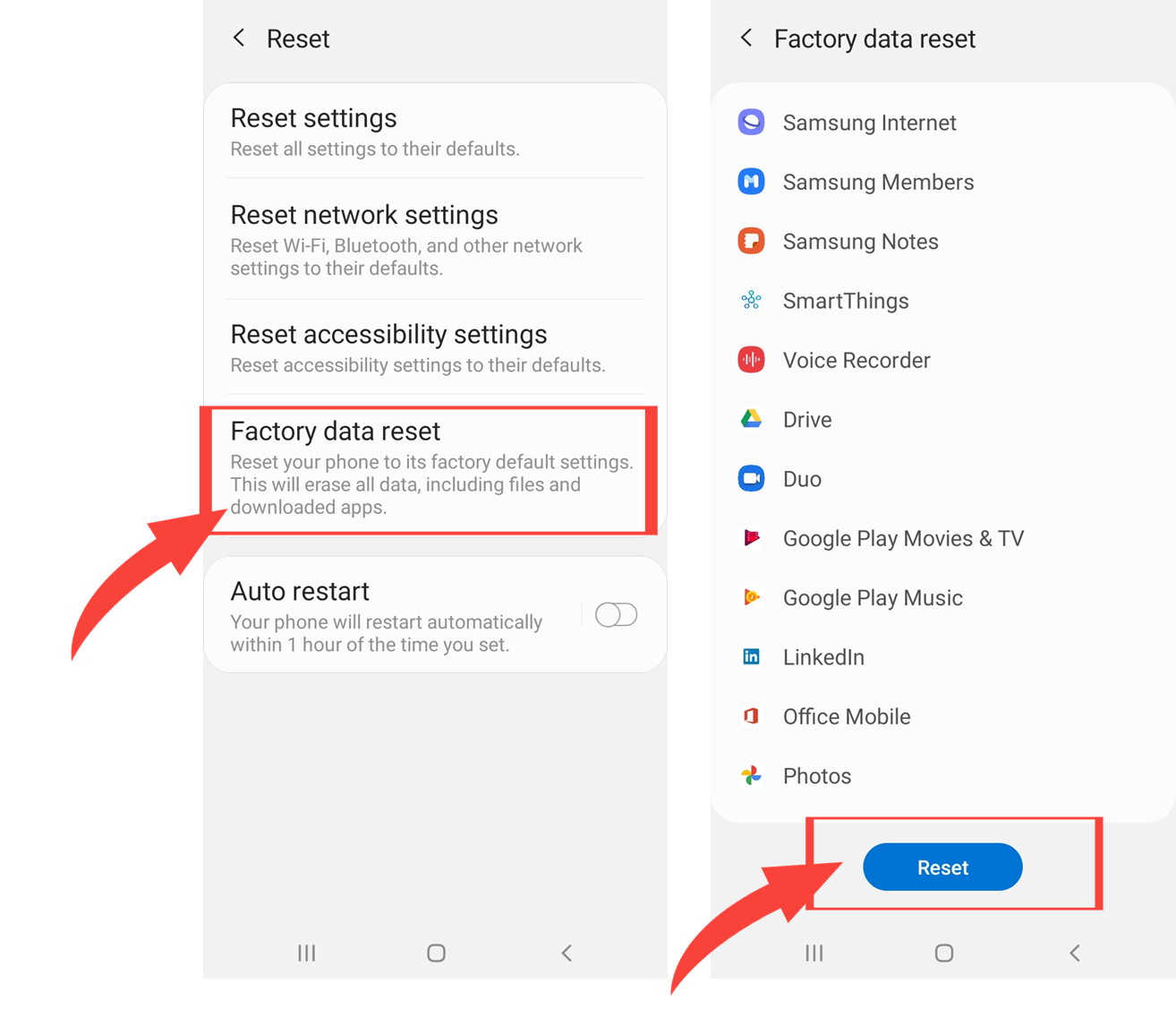
الخطوة 2 : أدخل كلمة مرور الجهاز عندما يُطلب منك ذلك.
الخطوة 3 : أعد تشغيل الجهاز (يجب أن تبدأ عملية إعادة التشغيل تلقائيًا بعد إدخال كلمة مرور الجهاز) وأكمل إعداد الهاتف.
الخطوة 4: إذا كنت تقوم بعمل نسخة احتياطية لهاتفك باستمرار قبل البدء في تنظيف الهاتف من الفيروسات، فقد ترغب في استعادة آخر نسخة احتياطية قمت بها قبل ملاحظة العلامات.
الخلاصة :
تُعد هواتف أندرويد من بين الأجهزة الأكثر استهدافًا للجرائم الإلكترونية في الوقت الحاضر. لذا، يجب على مستخدمي هذه الأجهزة أن يكونوا أكثر حذرًا ويتخذوا إجراءات إضافية لحماية أمانهم. يُنصح دائمًا بتثبيت برامج مكافحة الفيروسات على هواتفهم والاعتماد عليها للكشف عن البرامج الضارة.
متجر جوجل للتطبيقات هو المصدر الأكثر أمانًا لتنزيل التطبيقات، ولكن حتى هنا ينبغي للمستخدمين أن يكونوا حذرين. يجب قراءة مراجعات المستخدمين ومراعاة تقييمات التطبيقات قبل التثبيت.
بالإضافة إلى ذلك، يجب على المستخدمين أن يكونوا حذرين أثناء تصفح الويب والنقر على الروابط. الروابط أيضًا يمكن أن تكون مصدرًا للفيروسات، لذا ينبغي فحصها جيدًا والتحقق من الهجاء والأحرف المشابهة بصريًا.
أخيرًا، عند مشاركة الملفات بين الأجهزة، يجب التأكد من نظافة الملفات وعدم وجود فيروسات بها. بذلك، يمكن تقليل فرص انتقال الفيروسات بين الأجهزة. في هذه الأوقات التي يتزايد فيها التهديد الإلكتروني، يتعين على المستخدمين البقاء يقظين وتوخي الحذر دائمًا.
كانت هذه المقالة حول كيفية مسح الفيروسات من الجهاز بدون برامج للاندرويد.
مقالات ذات صلة :